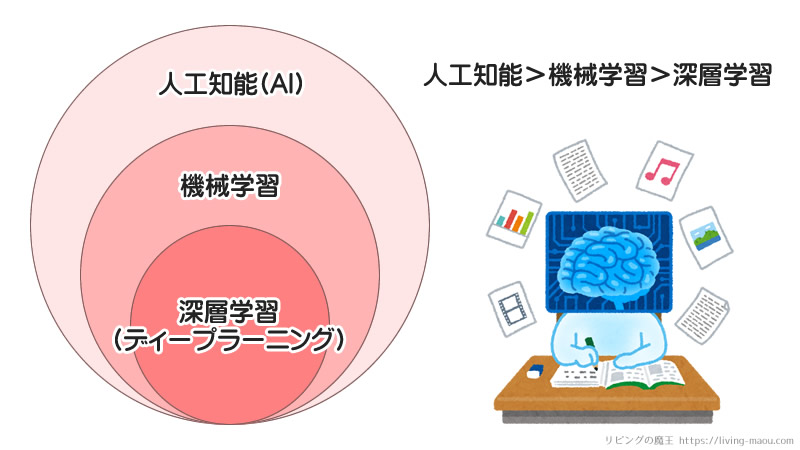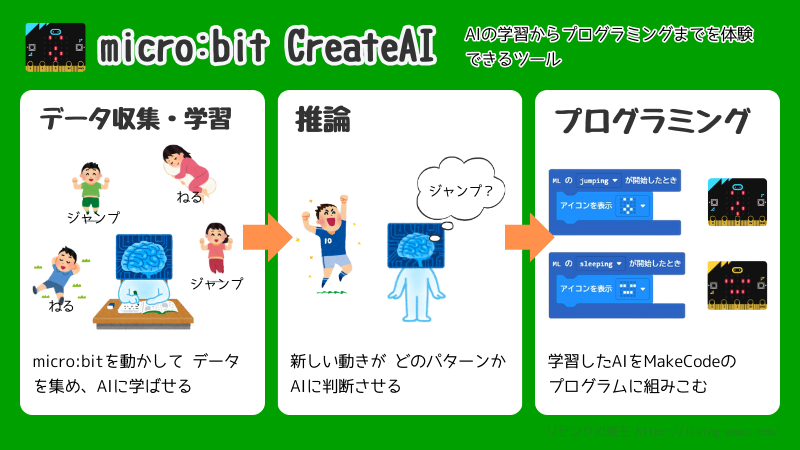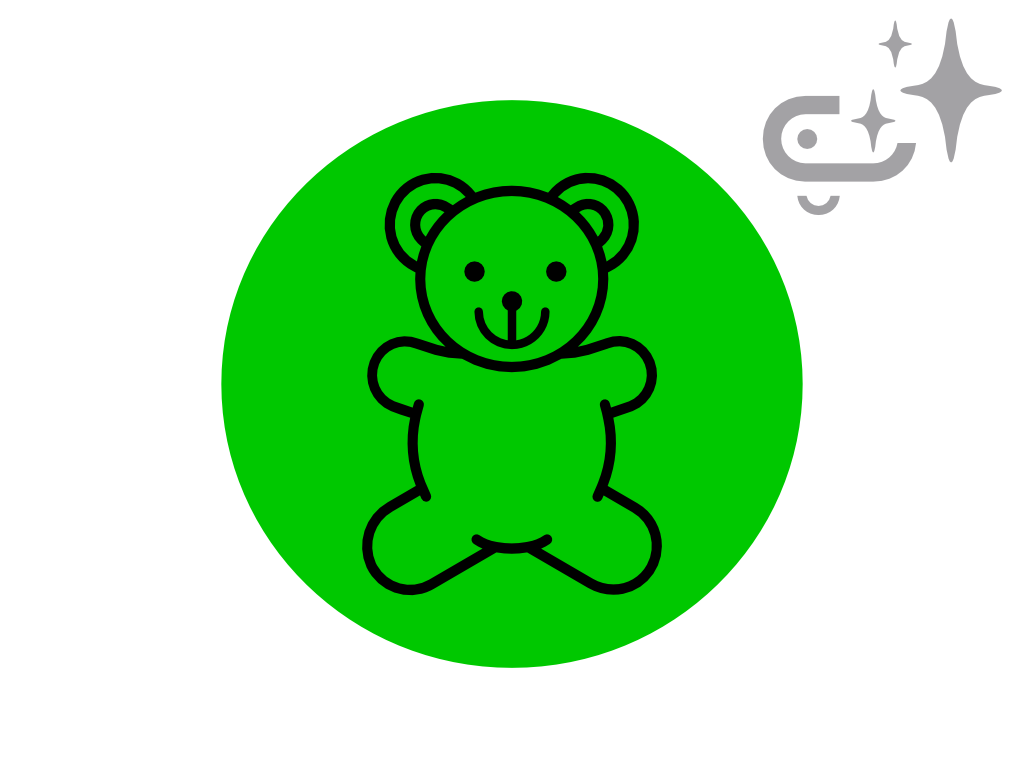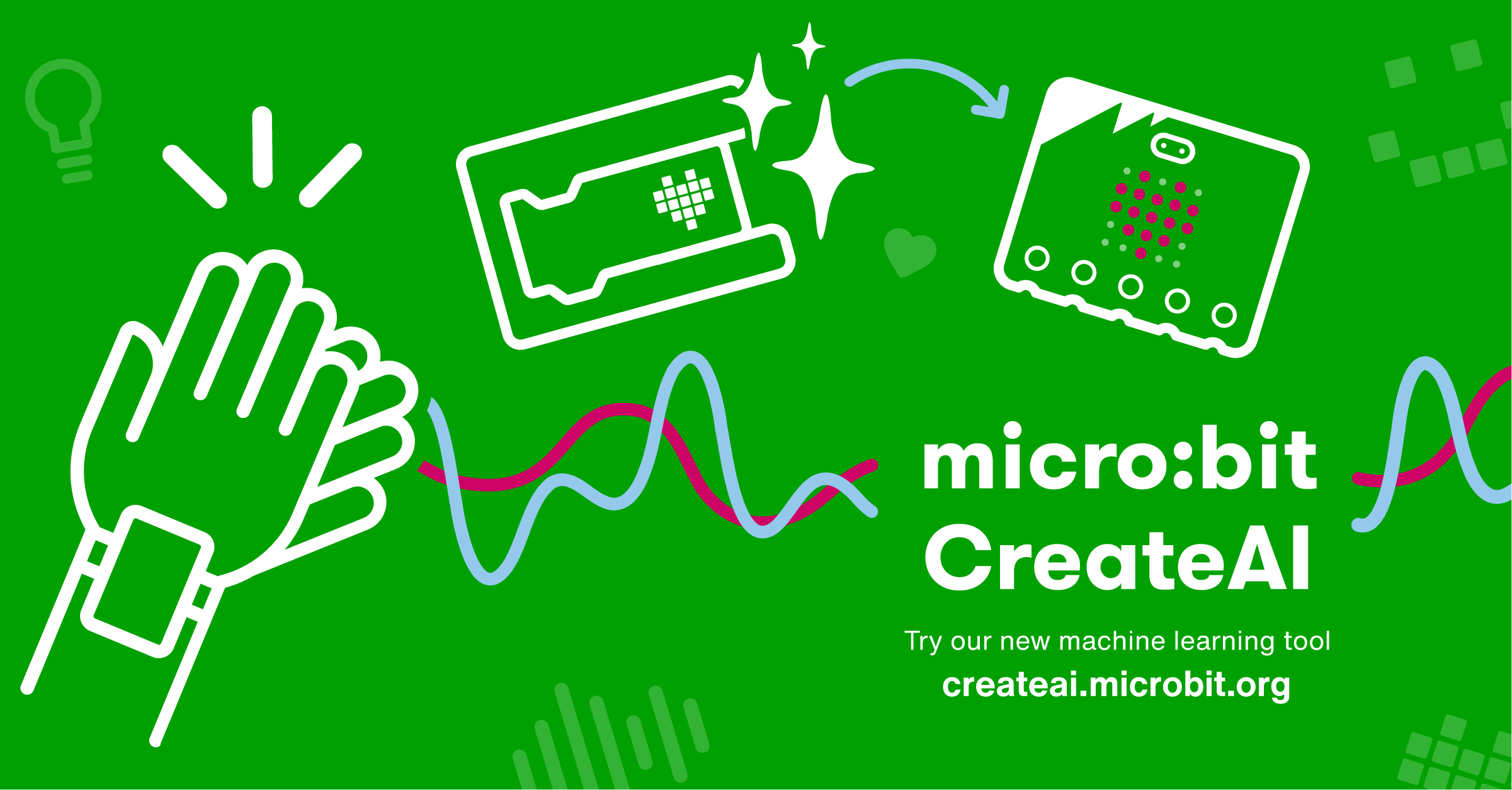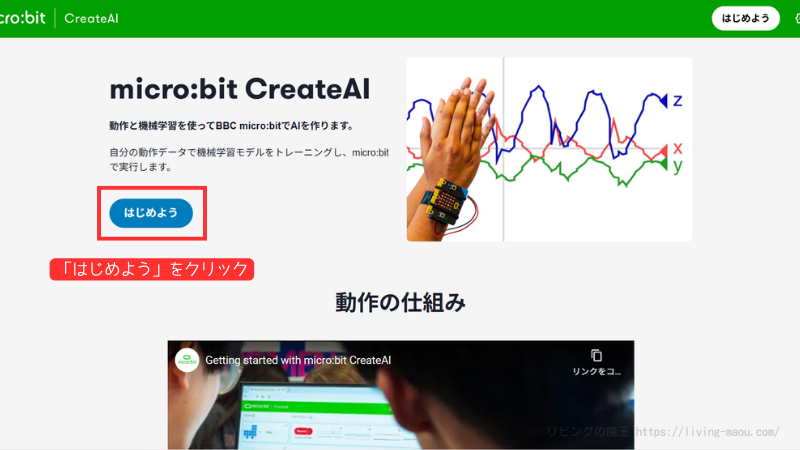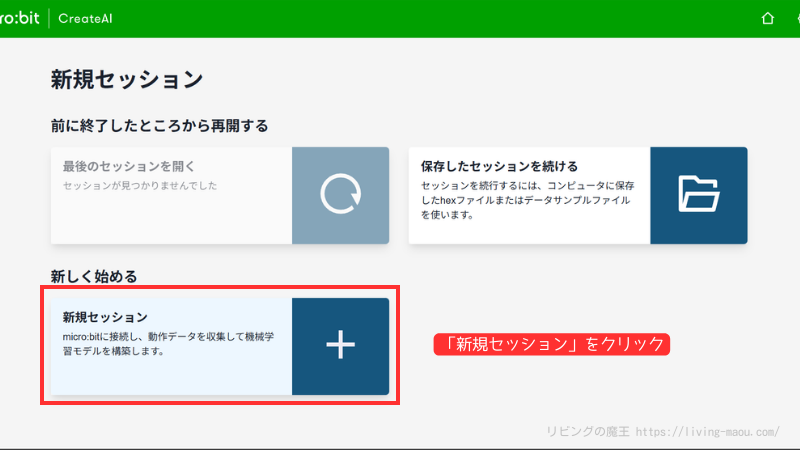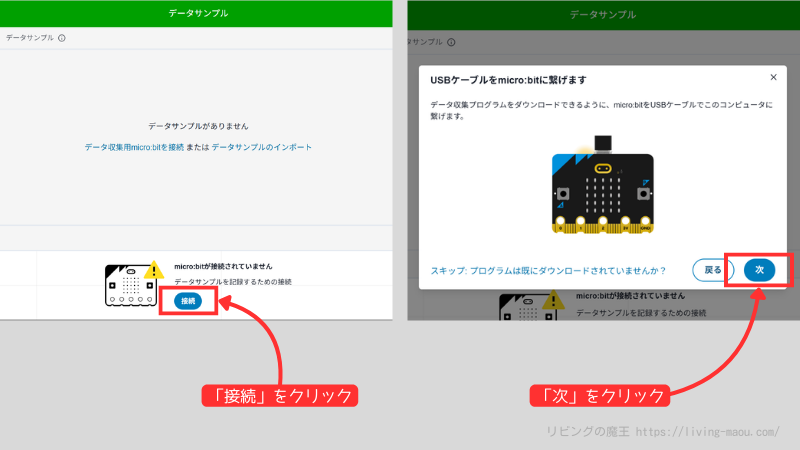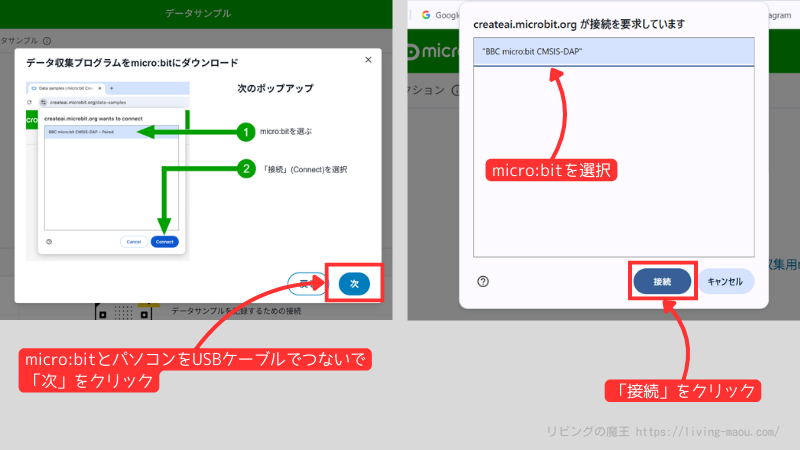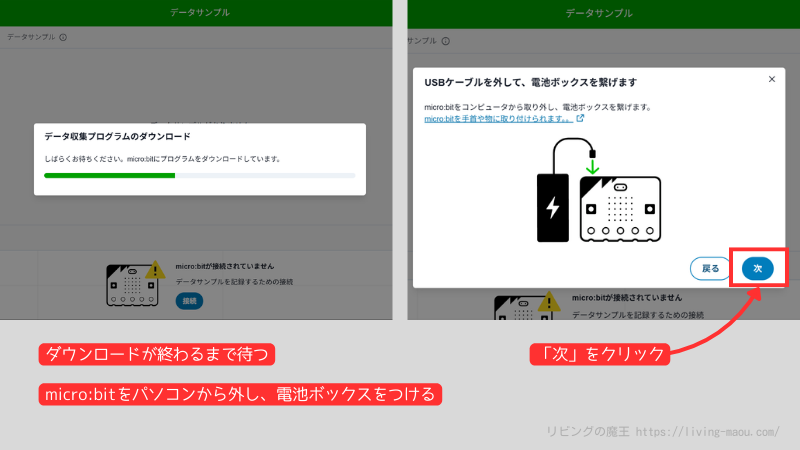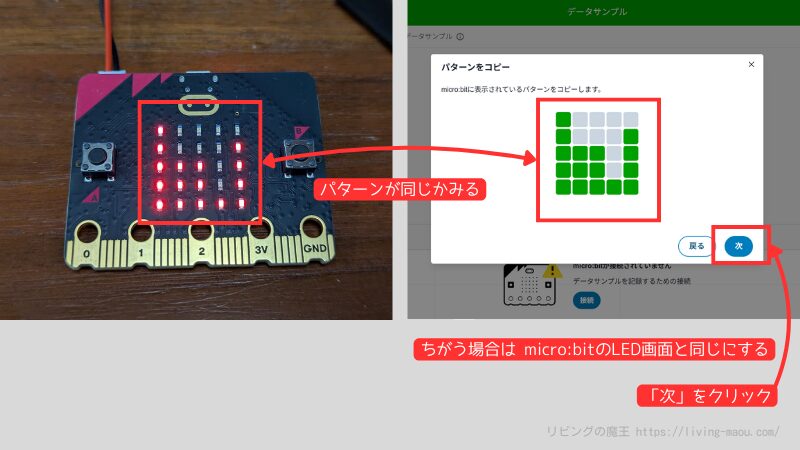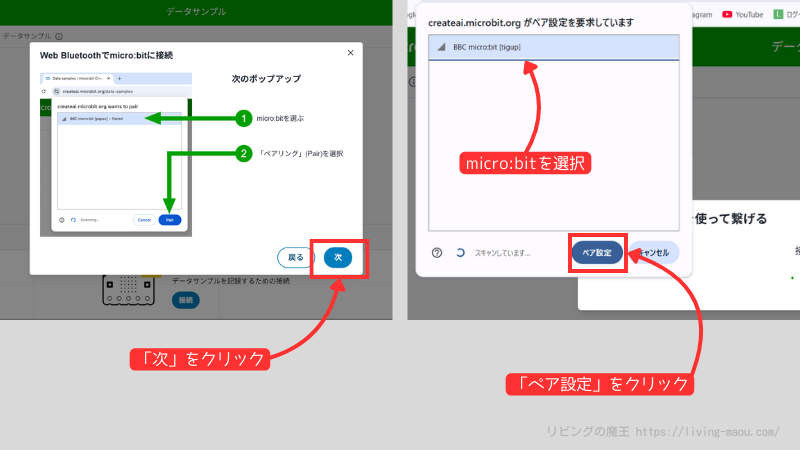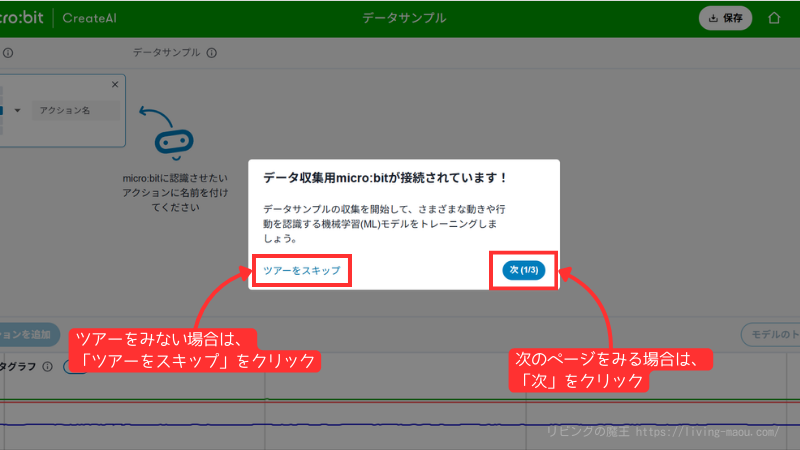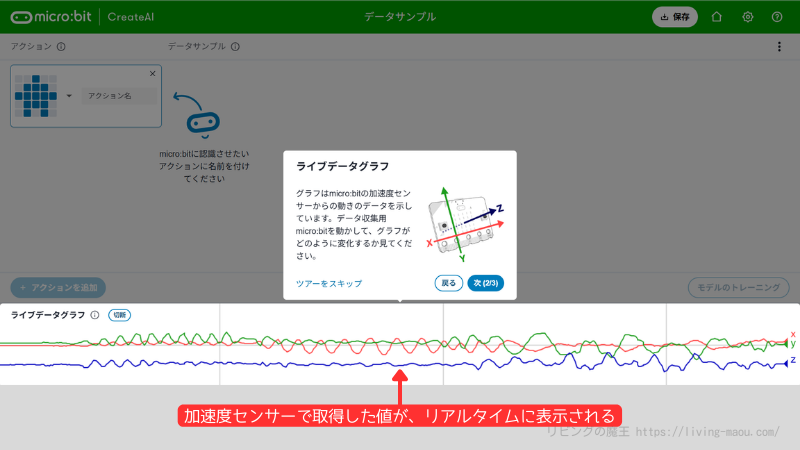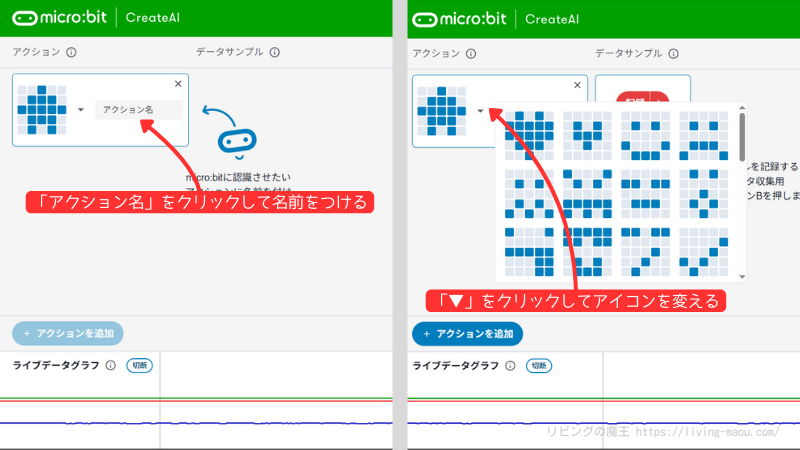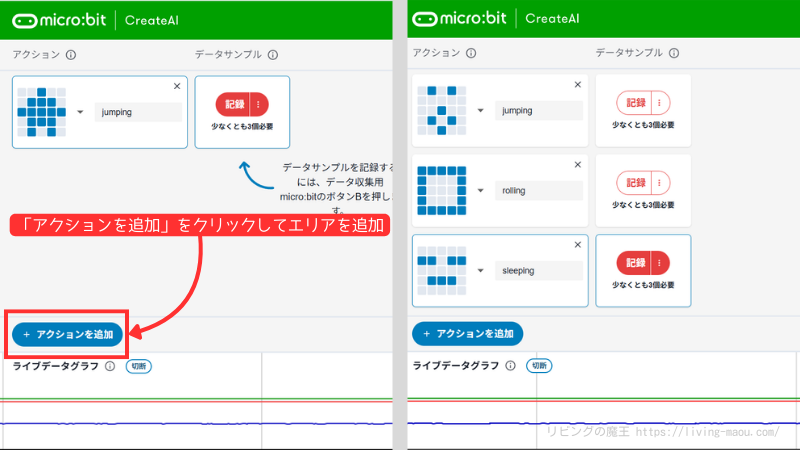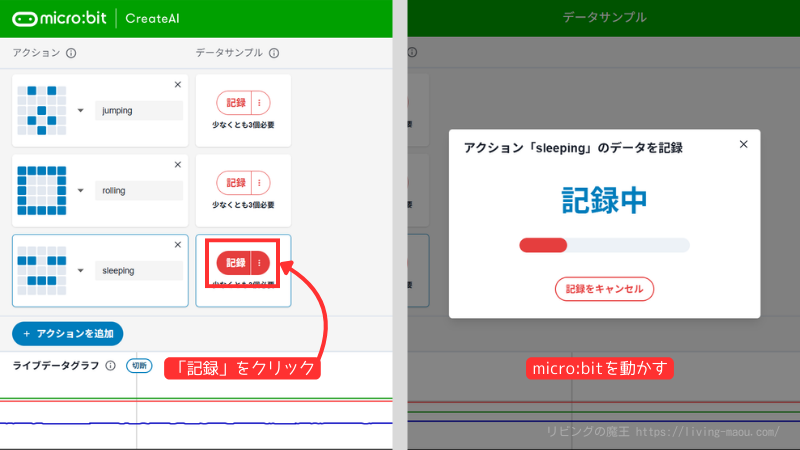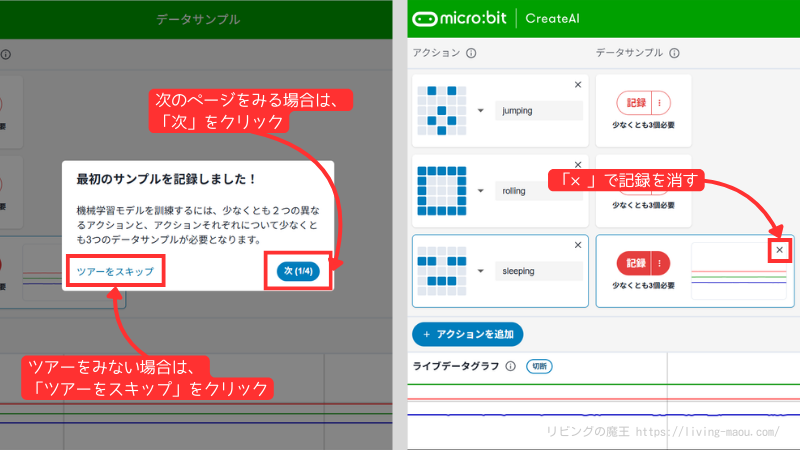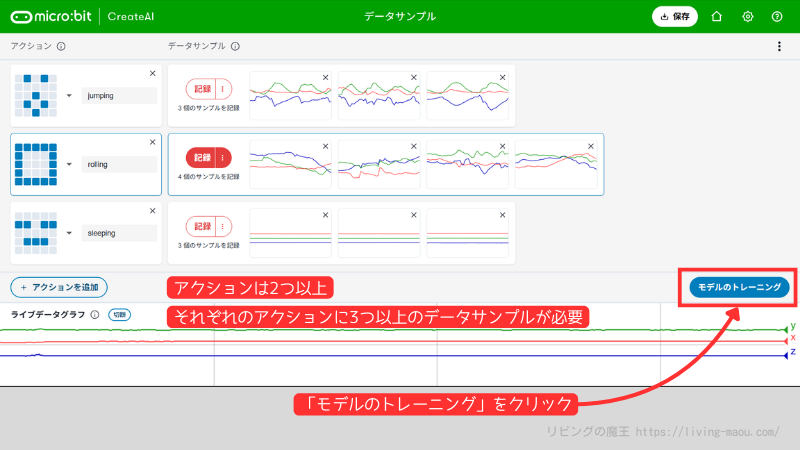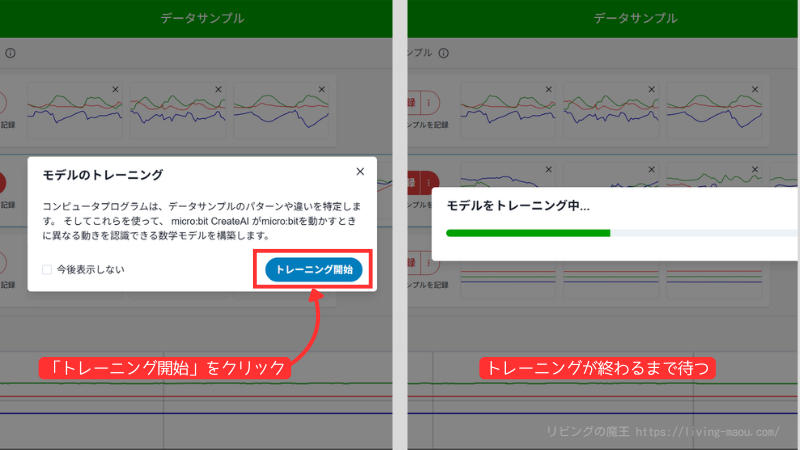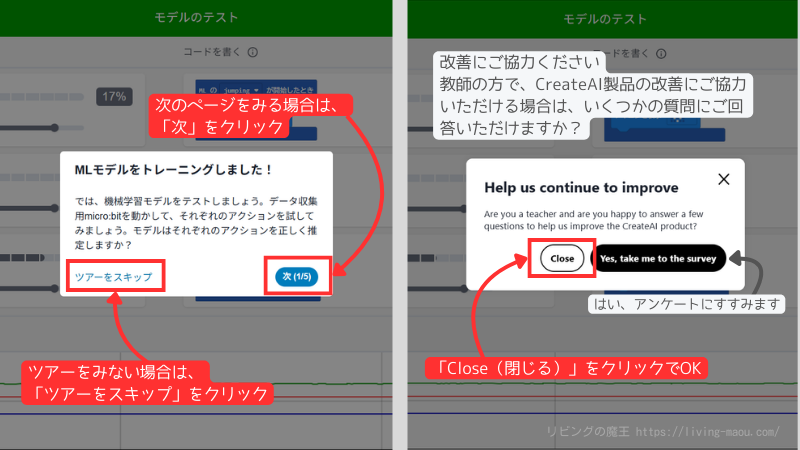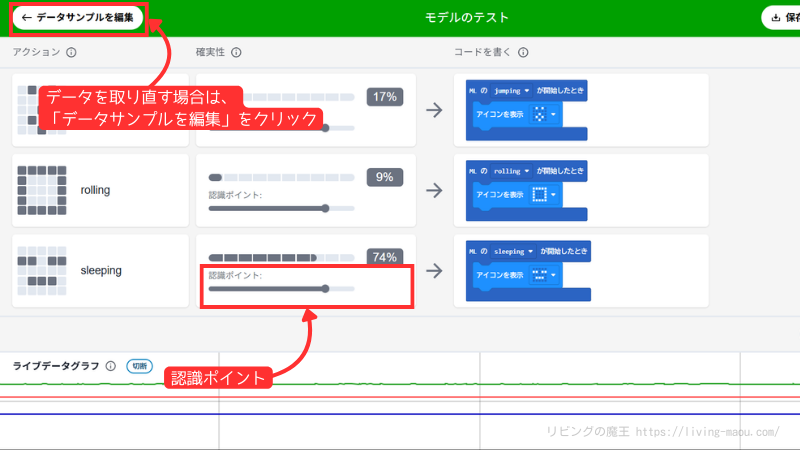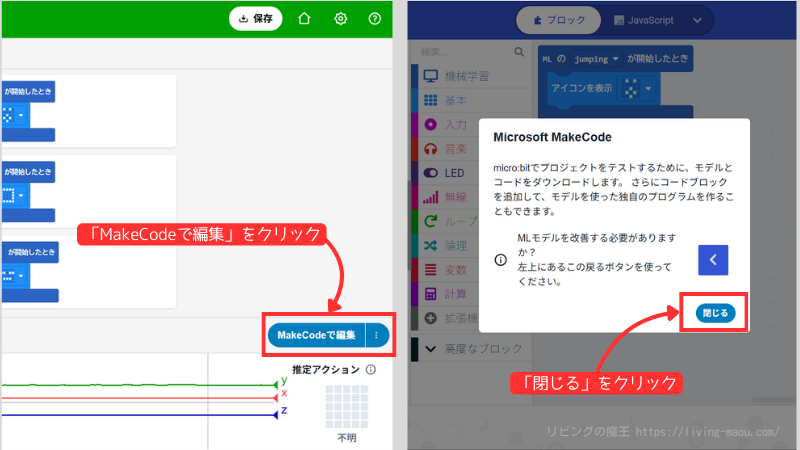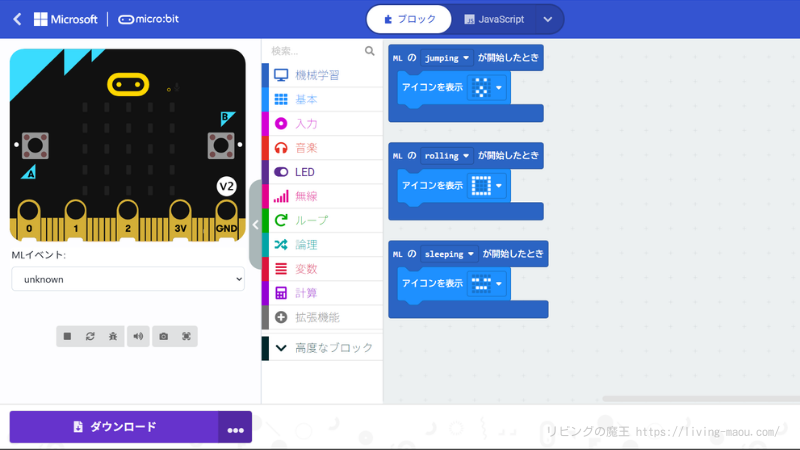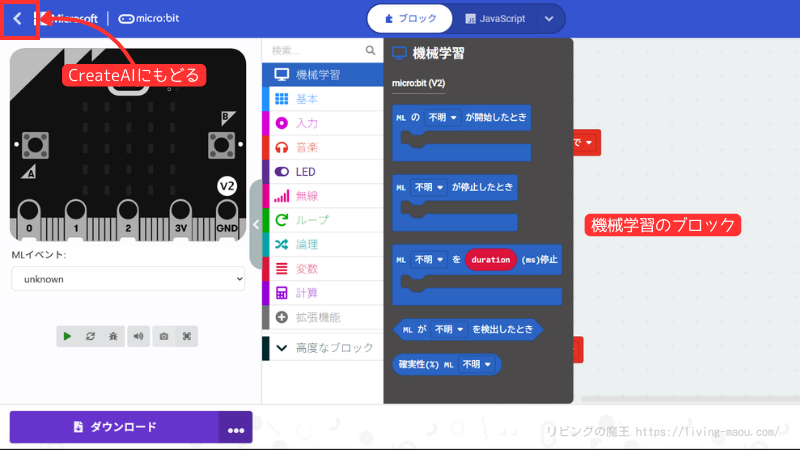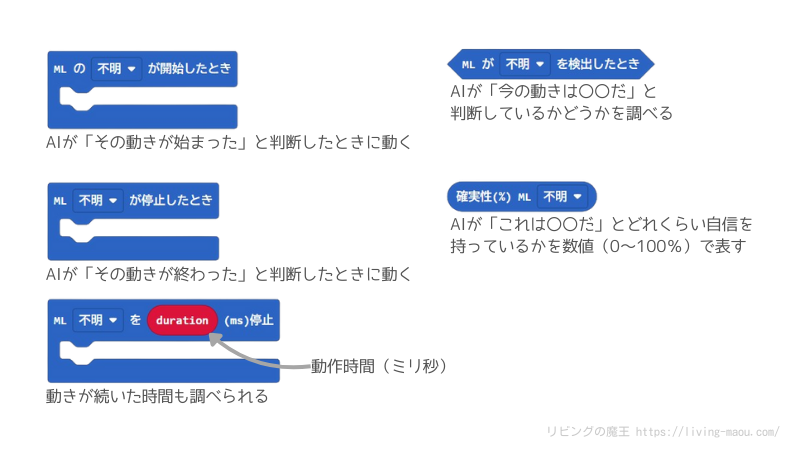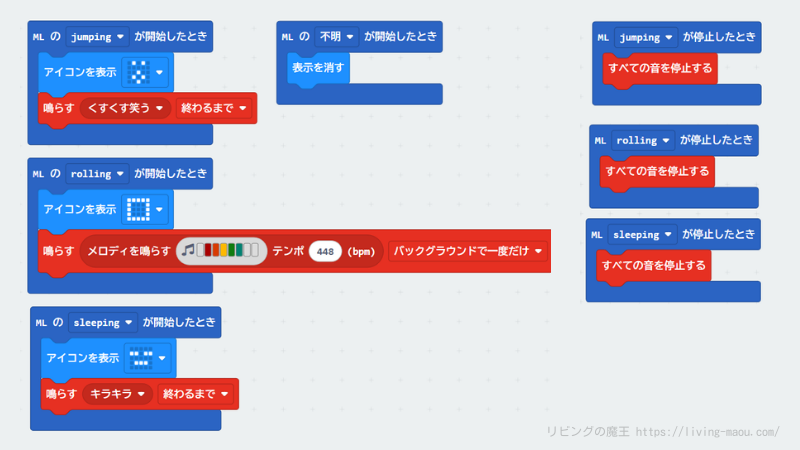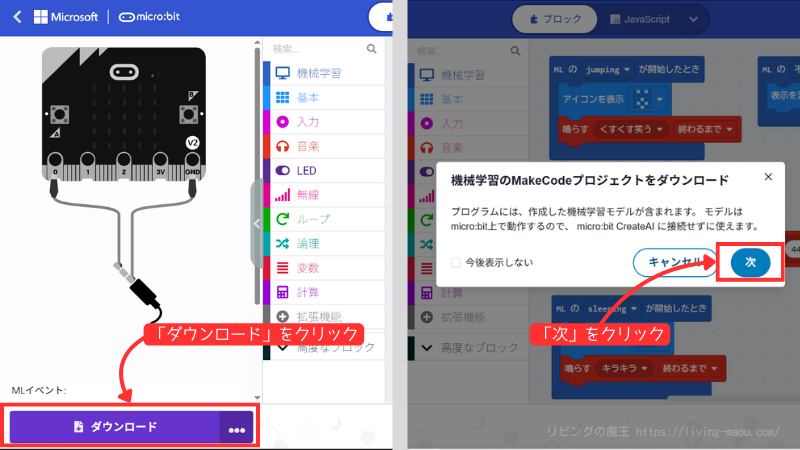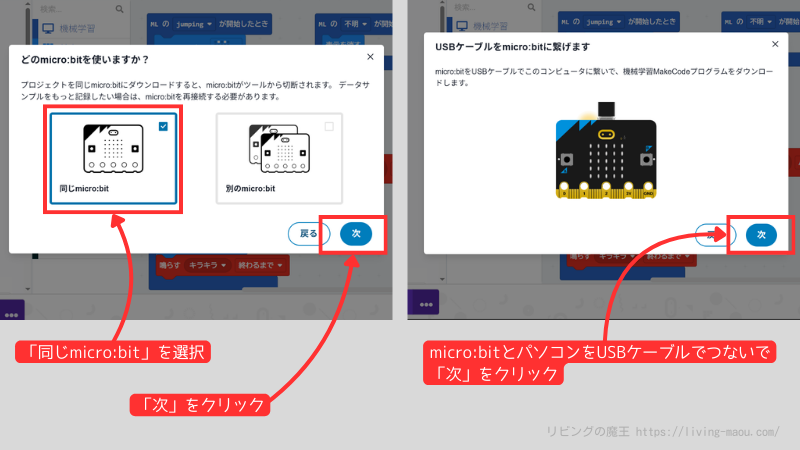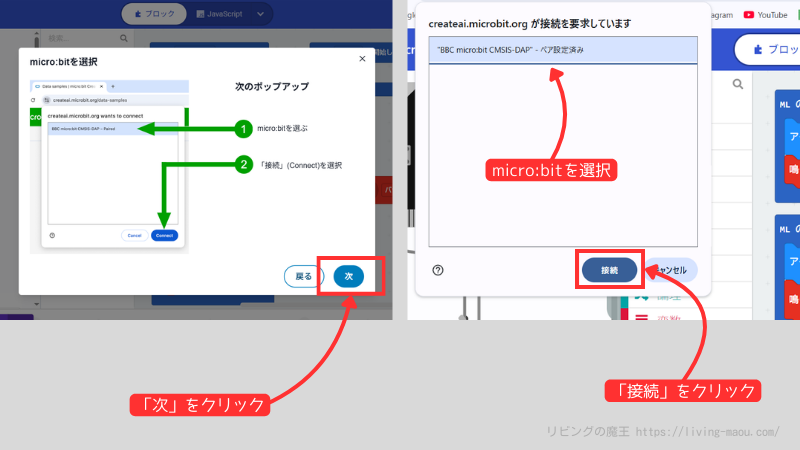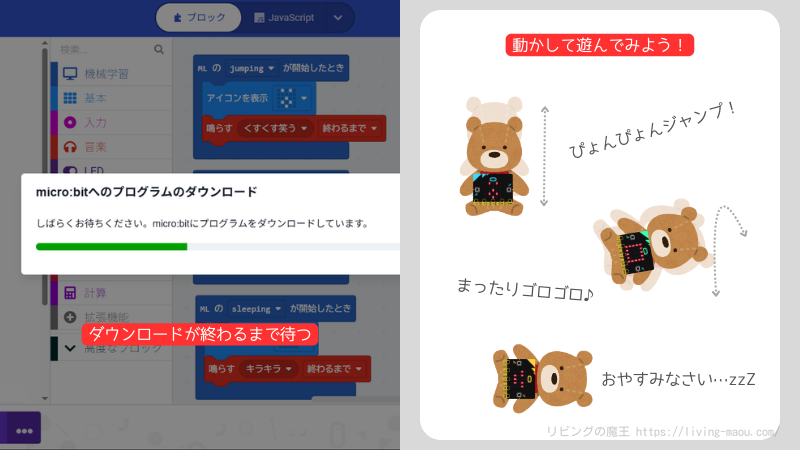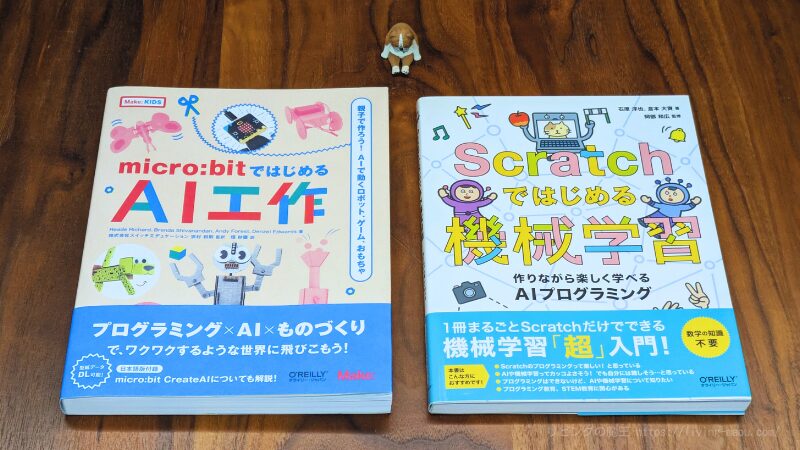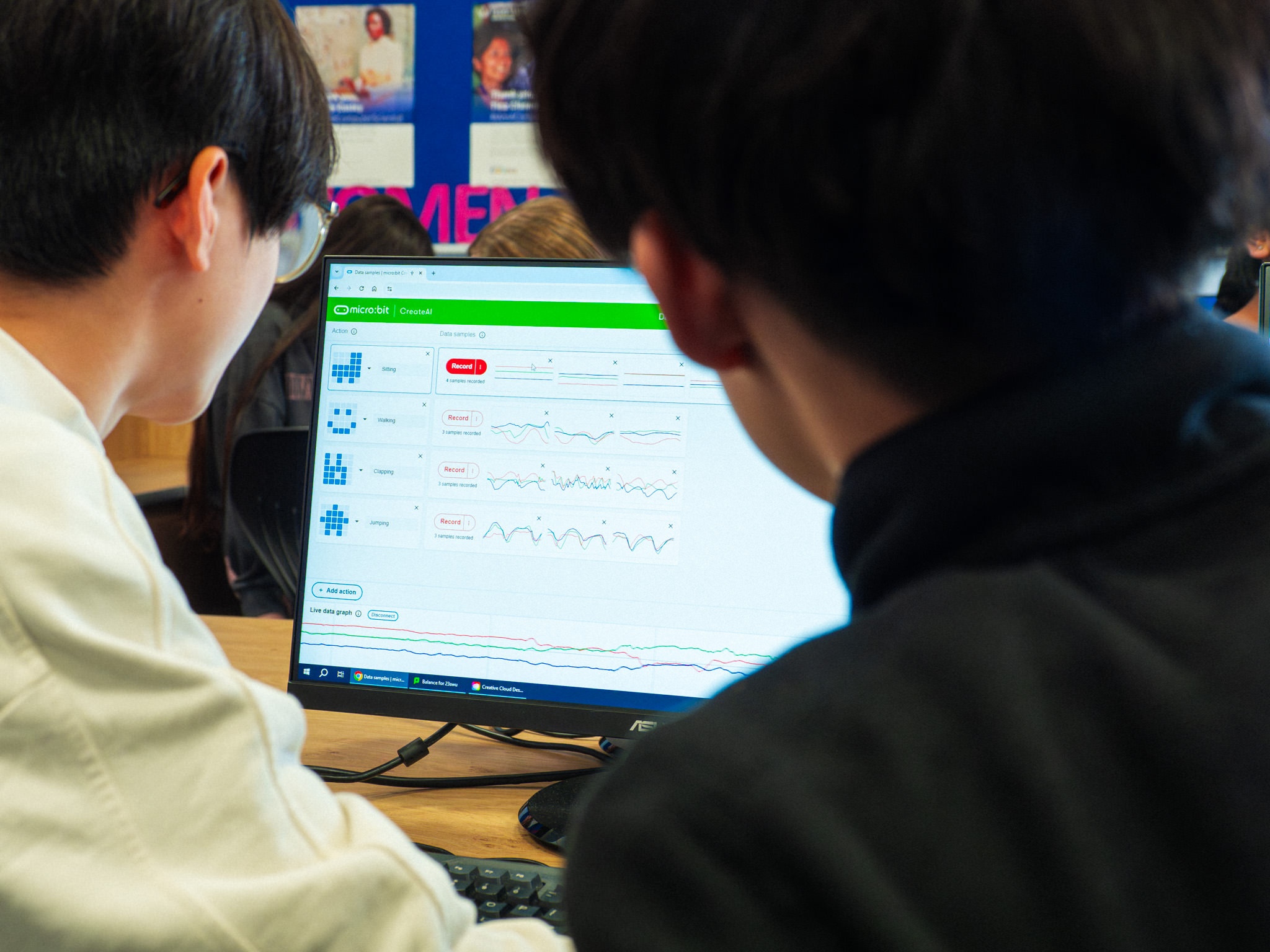micro:bitでAIを使ったプログラミングが体験できるのを知っていますか?
2024年11月に公開された新機能「micro:bit CreateAI」を使えば、micro:bitの動きをAIに学ばせ、その動きに応じて音や光を出すことができます。
この記事では、AIの基本と「micro:bit CreateAI」の使い方を、実際のプロジェクトを例に紹介します。
人工知能(AI)と機械学習
AI(人工知能)は、人間のように考えたり判断したりできるコンピューターの技術です。
たとえば、人の言葉に答えたり、写真から物を見分けたりできます。
その中でも機械学習は、たくさんのデータを使ってコンピューターにルールや規則性を学ばせる方法です。
学んだルールを使うことで、新しいデータを見たときに「これはどんなルールに当てはまるだろう?」と考え、答えを出せるようになります。
機械学習の基本的な流れは、主に次の2つです。
- 学習:たくさんのデータからルールや特徴を見つけ出す
- 推論:学んだルールを使って、新しいデータを見分けたり結果を予測したりする
micro:bit CreateAIとは
micro:bit CreateAIは、micro:bitを使ってAIの「学習」と「推論」を体験できるツールです。
これだけでデータ収集、学習、プログラミングまで一通りできます。
現在は加速度センサーのデータに対応しており、micro:bitを「ふる・回す・止める」などの動きで学習させ、その動きに応じてLEDや音で反応させることができます。
micro:bit CreateAI の使い方
micro:bit公式サイトにある「AIストーリーテリングフレンド」を例に紹介します。
AIストーリーテリングフレンドは、micro:bitと機械学習を使って、ぬいぐるみの動きを認識し、音や光で物語を盛り上げるプロジェクトです。
手順は以下の通りです。
- micro:bitをぬいぐるみにとりつける
- ぬいぐるみを動かしてデータを集め、AIに学習させる
- MakeCodeでプログラムを作って動かす
ふつうのセンサーは「決めた数値をこえたら反応」しますが、AIなら自分の動きを学習させられるので、もっと自由で複雑な表現ができます。
用意するもの
- micro:bit(V2)
- USBケーブル
- 電池ボックス(なくても可能。ただしUSB接続のままだと大きな動きはできない)
micro:bitとmicro:bit CreateAIを接続する
micro:bit CreateAIにアクセスして、「はじめよう」をクリックする
「新規セッション」をクリックする
「接続」をクリックし、次の画面で「次」をクリックする
micro:bitとパソコンをUSBケーブルでつなぎ「次」をクリックしたら、
一覧からmicro:bitを選択して「接続」をクリック
micro:bitとmicro:bit CreateAIの接続が成功したら、データ収集プログラムのダウンロードが始まります。
ダウンロードが完了したら、micro:bitをパソコンから外し、電池ボックスをつける
「次」をクリックする
電池ボックスがない場合は、パソコンにつないだままにします。
micro:bitのLED画面とmicro:bit CreateAIに表示されているパターンが同じであることを確認する
ちがう場合は、micro:bit CreateAIのパターンをLED画面と同じにする
「次」をクリック
「次」をクリックし、次の画面でmicro:bitを選択して「ペア設定」をクリックする
接続が成功すると、micro:bit CreateAIにもどります。
画面の下にあるライブデータグラフには、加速度センサーで取得した値がリアルタイムに表示されます。micro:bitをふると、グラフが変化しますよ。
データを集めてAIに学習させる
micro:bitとmicro:bit CreateAIが接続できたら、データを集めましょう。
データを集めるエリアに名前をつける
動きごとに、データを集めるためのエリア(器)を準備します。
「アクション名」をクリックして名前をつける
アイコンの横の「▼」をクリックすると、アイコンを変更できる
「+ アクションを追加」をクリックすると、エリアが追加される
必要な動きの数だけ、エリアを作ります。
「AIストーリーテリングフレンド」では、3つのエリアを作ります。
- jumping(ジャンプ)
- rolling(転がる)
- sleeping(寝る)
データ記録する
micro:bitをぬいぐるみにとりつけ、動きのデータを記録しましょう。
記録したいエリアの右側にある「記録」をクリック
3→2→1→実行、とカウントダウンの後、およそ1秒間、データが記録されます。
記録中と表示されている間に、micro:bitを動かす
記録が終わると、データがグラフで表示されます。
記録されたデータが気に入らない場合は、グラフの×をクリックすると削除できます。
ひとつの動き(アクション)につき、3つ以上データを記録しましょう。
モデルのトレーニングとテスト
収集したデータをもとに、モデルのトレーニングを行います。
画面右下にある「モデルのトレーニング」をクリックし、
次の画面で「トレーニングを開始」をクリックする
トレーニングが完了するまで、しばらく待ちましょう。
学習が完了すると、モデルのテスト画面になります。
micro:bitを動かして、モデルを確認してみましょう。
確実性は、AIが「今の動きは〇〇だ」と どれくらい自信を持っているかを表す数値(0〜100%)です。
思ったような結果にならない時は、認識ポイントを変えてみたり、データ収集の画面にもどってデータを取り直してみましょう。
プログラミング
モデルのテストが終わったら、プログラミングしましょう。
「MakeCodeで編集」をクリック
MakeCodeが開き、サンプルコードが表示されます。
このMakeCodeでは、あらかじめ拡張機能として「機械学習」が組み込まれています。
「AIストーリーテリングフレンド」のプログラムを作りましょう。
ぬいぐるみの動きによって反応が変わります。
実行
プログラムをmicro:bitへダウンロードし、実行します。
画面左下にある「ダウンロード」をクリックする
「次」をクリック
「同じmicro:bit」を選択し、「次」をクリック
micro:bitとパソコンをUSBケーブルでつなぎ、「次」をクリック
「次」をクリックする
一覧からmicro:bitを選択して「接続」をクリック
ダウンロードが完了したら、micro:bitをパソコンから外す
ぬいぐるみを動かして、動作確認してみましょう!
AIで動く工作に挑戦できる本『micro:bitではじめるAI工作』
『micro:bitではじめるAI工作』は、ダンボールや厚紙とmicro:bitを組み合わせて、声やジェスチャーに反応するロボットや、画像認識で遊べるゲームなど、8種類の“AIで動く工作”が紹介されている本です。
「micro:bit CreateAI」では加速度センサー以外のデータを学習できませんが、この本では外部サイト「Teachable Machine」を利用して、音や画像を使ったAI学習を体験できます。
また、「micro:bit CreateAI」の解説も収録されています。
「工作 → 電子工作 → プログラミング → AI」の4ステップ構成になっていて、少しずつレベルアップしながら学べるのが魅力です。
ただし、micro:bit本体以外に電子部品を用意する必要があります。
すべて揃えると、おおよそ1万円ほどかかります。
参考 スイッチサイエンス:「micro:bitではじめるAI工作」パーツセット
また、ダンボールの切り出しは型紙を使えば簡単にできますが、型紙をダウンロードして印刷する手間がある点には注意してください。
AI×ものづくりを楽しみたい人にはぴったりな本ですが、「micro:bit関係なく、まずはAIを気軽に体験してみたい」人には、『Scratchではじめる機械学習』のほうがおすすめです。
まとめ
micro:bit CreateAIを使えば、AIの学習もプログラミングも、一度に体験できます。
公式サイトには「AIストーリーテリングフレンド」だけでなく、ほかにもいろんなアクティビティが紹介されています。
どれも気軽にチャレンジできるので、ぜひ作ってみてくださいね!